Microsoft je v posodobitvi za oktober 2018 za sistem Windows 10 v brskalnik Microsoft Edge predstavil funkcionalnost prijave brez gesla.
Nova varnostna funkcija odklene možnosti za prijavo v Microsoftove storitve, ne da bi morali vnesti geslo; funkcionalnost je trenutno omejena na Microsoft Edge in Microsoftove storitve, kot so OneDrive, Microsoft Store, Outlook ali Skype.
Microsoft Edge podpira dva glavna načina preverjanja pristnosti brez gesla: Windows Hello ali FIDO2.
Windows Hello ni nova storitev; Uporabniki sistema Windows 10 ga lahko uporabljajo za prijavo v svoje račune v napravah s sistemom Windows 10. Podpora je razširjena na Microsoft Edge v operacijskem sistemu Windows 10 različice 1809, da omogoča prijavo brez gesla s sistemom Windows Hello.
Microsoft je v novo posodobitev funkcije dodal tudi podporo za varnostne ključe, ki temeljijo na FIDO2. Uporabniki sistema Windows lahko uporabljajo varnostni ključ, npr.g. iz Yubico ali Feitian Technology, da se prijavite v Microsoftove račune v Microsoft Edge. Seznam funkcij, ki jih morajo podpirati varnostni ključi, je naveden na spletnem mestu Microsoft Docs.
Varnostni ključi, ki temeljijo na FIDO2, so lahko priključeni v vrata USB v napravah s sistemom Windows 10.
Nastavitev novih možnosti preverjanja pristnosti
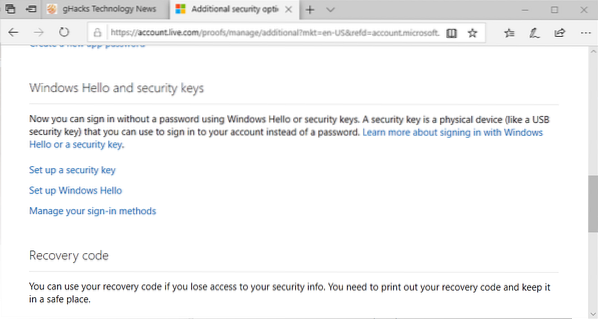
Informacije o nastavitvi varnostnega ključa ali Windows Hello za prijavo v Microsoftove storitve v Microsoft Edge Microsoft ne vsebuje v sami objavi v spletnem dnevniku Windows, vendar najdete navodila v spletnem dnevniku Microsoft 365.
Tako nastavite novo varnostno funkcijo:
- Odprite naslednjo povezavo v programu Microsoft Edge: https: // account.v živo.com / dokazi / upravljanje / dodatno?mkt = sl-ZDA & refd = račun.Microsoft.com & refp = varnost
- Opomba: povezavo lahko odprete v drugem brskalniku, vendar lahko dobite sporočilo, da "Vaš brskalnik ali operacijski sistem tega ne podpira".
- Morda boste pozvani, da se prijavite v svoj Microsoftov račun.
- Pomaknite se do razdelka Windows Hello in varnostnih ključev na strani.
- Izberite "Nastavitev varnostnega ključa", če želite za prijavo z Edge uporabiti varnostni ključ na osnovi FIDO2.
- Izberite "Nastavi Windows Hello", če želite namesto tega uporabiti Windows Hello.
- Morda boste pozvani, da se prijavite v Microsoftov račun (znova).
- Sledite navodilom od te točke naprej, da nastavite želeni način prijave v Edge.
Microsoft prikaže navodila na naslednji strani. Če ste se odločili za nastavitev varnostnega ključa, Microsoft razloži, da ga morate priključiti in na napravo pritisniti zlati krog, če je povezan prek USB-ja, ali pa ga držati blizu bralnika NFC in pritisniti gumb z zlatim krogom, če uporablja NFC.
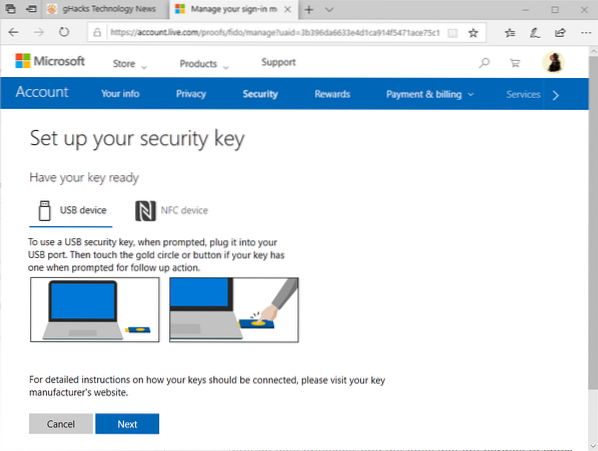
Na zahtevo povežite varnostni ključ in sledite navodilom na zaslonu, da dokončate nastavitev. Novo metodo overjanja lahko uporabljate od tega trenutka naprej, ko se prijavite v Microsoftove storitve z brskalnikom Edge.
Ko se naslednjič prijavite v Microsoft Edge, izberite Več možnosti> Uporabi varnostni ključ, da ga uporabite za prijavo.
Zaključne besede
Microsoft verjame, da se geslo končuje in da so načini preverjanja pristnosti brez gesel, kot je Windows Hello, ali z uporabo varnostnih ključev pot naprej.
Funkcionalnost je trenutno precej omejena, saj podpira samo Microsoftove spletne storitve in zahteva, da uporabniki uporabljajo Microsoft Edge.
Nekateri upravitelji gesel, na primer Last Pass, podpirajo tudi varnostne ključe. Prvo napravo Yubico smo pregledali leta 2010.
Microsoft namerava naslednje leto uvesti enako funkcijo preverjanja pristnosti za službene in šolske račune v Azure Active Directory.
Zdaj pa ti: kakšen je vaš najprimernejši način prijave?
 Phenquestions
Phenquestions


